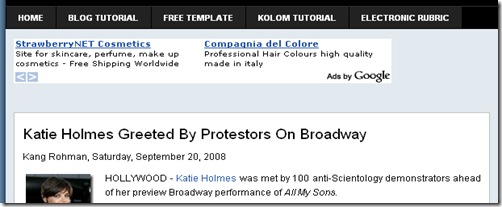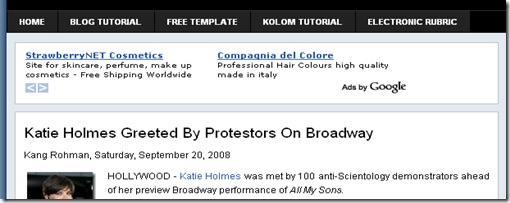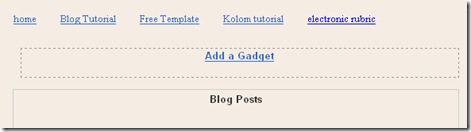Pesan error nya sama persis, yang berbeda hanyalah id nya saja yaitu :
HTML1 dan
Feed1.
Dan itupun hanya sekedar contoh saja, ID yang muncul mungkin
HTML2,
HTML3,
HTML4 dst, atau
mungkin juga
Feed2,
Feed3,
Feed4 dst. Bagi yang belum mengetahui, mungkin akan merasa bingung
atau bahkan seperti di katakan di awal yaitu merasa prustasi untuk sekedar mengedit kode template miliknya.
Pertanyaan yang mungkin muncul yaitu apa penyebab bisa muncul pesan error seperti di atas tadi? jika saya boleh
menjawabnya mungkin seperti ini : pesan error tersebut muncul karena di dalam template sobat ada dua buah widget atau lebih
dengan ID yang sama. Masih bingung? saya beri contoh agar tidak larut dalam kebingungannya. Misalkan di dalam
template sobat terdapat kode-kode widget seperti ini :
<div id='sidebar-wrapper'>
<b:section class='sidebar' id='upsidebar' preferred='yes'>
<b:widget id='HTML1' locked='false' title='' type='HTML'/>
<b:widget id='HTML4' locked='false' title='' type='HTML'/>
<b:widget id='HTML3' locked='false' title='' type='HTML'/>
</b:section>
<b:section class='sidebar' id='sidebar1' preferred='yes'>
<b:widget id='HTML5' locked='false' title='Belajar buat website' type='HTML'/>
<b:widget id=''HTML1' locked='false' title='Free Download' type='HTML'/>
<b:widget id='BlogArchive1' locked='false' title='Arsip Blog' type='BlogArchive'/>
<b:widget id='HTML6' locked='false' title='' type='HTML'/>
<b:widget id='HTML7' locked='false' title='Yang mampir' type='HTML'/>
<b:widget id='HTML8' locked='false' title='Site feed' type='HTML'/>
<b:widget id='HTML9' locked='false' title='' type='HTML'/>
<b:widget id='HTML10' locked='false' title='' type='HTML'/>
</b:section>
Pada contoh di atas terlihat ada dua buah kode widget dengan ID yang sama, yaitu
HTML1 (perhatikan hurup yang di cetak merah):
<b:widget id='HTML1' locked='false' title='' type='HTML'/>
<b:widget id='HTML1' locked='false' title='Free Download' type='HTML'/>
Apabila kejadiannya seperti contoh di atas, maka dapat di pastikan sobat tidak akan pernah bisa mengubah atau mengedit
kode template sobat karena akan selalu menerima pesan error. Kejadian ini sering terjadi ketika sobat mengganti template
yang lama dengan template yang baru. Ada kalanya sang desainer template mencantumkan beberapa widget di dalam template
buatannya. Ketika kode template itu di upload blogger, maka antara widget milik sobat dengan widget sang desainer template
berada dalam satu kode widget dengan ID yang sama.
Setelah mengetahui penyebab dari pesan error seperti yang di terangkan di atas, pasti muncul pertanyaan lanjutan
yaitu bagaimana cara untuk mengatasi masalah tersebut? Dan jawaban saya pun kira-kira seperti ini : apabila muncul
error "
ID Widget seharusnya unik" maka caranya gampang sekali yaitu sobat harus mengubah ID yang error dengan
ID baru yang belum ada di dalam kode widget, dalam hal ini adalah angka nya yang di bedakan. Contoh : apabila pesan error
yang di tayangkan mengusung
ID:HTML1, maka sobat harus mengubahnya dengan ID yang lain, misal
HTML30,
HTML31,
HTML32, ataupun dengan angka yang lainnya yang penting tidak sama dengan ID widget yang lainnya. Ambil contoh kode-kode
widget seperti ini :
<div id='sidebar-wrapper'>
<b:section class='sidebar' id='upsidebar' preferred='yes'>
<b:widget id='HTML1' locked='false' title='' type='HTML'/>
<b:widget id='HTML4' locked='false' title='' type='HTML'/>
<b:widget id='HTML3' locked='false' title='' type='HTML'/>
</b:section>
<b:section class='sidebar' id='sidebar1' preferred='yes'>
<b:widget id='HTML5' locked='false' title='Belajar buat website' type='HTML'/>
<b:widget id='HTML1' locked='false' title='Free Download' type='HTML'/>
<b:widget id='BlogArchive1' locked='false' title='Arsip Blog' type='BlogArchive'/>
<b:widget id='HTML6' locked='false' title='' type='HTML'/>
<b:widget id='HTML7' locked='false' title='Yang mampir' type='HTML'/>
<b:widget id='HTML8' locked='false' title='Site feed' type='HTML'/>
<b:widget id='HTML9' locked='false' title='' type='HTML'/>
<b:widget id='HTML10' locked='false' title='' type='HTML'/>
</b:section>
Maka tugas sobat hanyalah mengubah salah satu ID nya dengan nomor yang belum ada, misal ID
HTML1 di ubah menjadi
ID
HTML15, misal kodenya jadi seperti ini :
<div id='sidebar-wrapper'>
<b:section class='sidebar' id='upsidebar' preferred='yes'>
<b:widget id='HTML1' locked='false' title='' type='HTML'/>
<b:widget id='HTML4' locked='false' title='' type='HTML'/>
<b:widget id='HTML3' locked='false' title='' type='HTML'/>
</b:section>
<b:section class='sidebar' id='sidebar1' preferred='yes'>
<b:widget id='HTML5' locked='false' title='Belajar buat website' type='HTML'/>
<b:widget id='HTML15' locked='false' title='Free Download' type='HTML'/>
<b:widget id='BlogArchive1' locked='false' title='Arsip Blog' type='BlogArchive'/>
<b:widget id='HTML6' locked='false' title='' type='HTML'/>
<b:widget id='HTML7' locked='false' title='Yang mampir' type='HTML'/>
<b:widget id='HTML8' locked='false' title='Site feed' type='HTML'/>
<b:widget id='HTML9' locked='false' title='' type='HTML'/>
<b:widget id='HTML10' locked='false' title='' type='HTML'/>
</b:section>
Apabila ID widgetnya sudah di ubah, silahkan coba save lagi templatenya. Saya kira tidak
akan ada lagi pesan error yang menjengkelkan tadi.
Selamat mencoba !